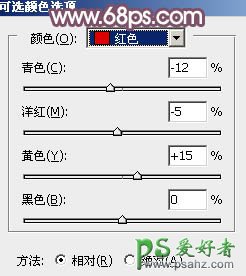当前位置:PS爱好者教程网主页 > PS调色教程 > 教程
Photoshop给外景自拍的纯美少女艺术照调出唯美的晨光色彩(8)
时间:2014-11-05 08:14 来源:PS调色教程实例 作者:PS美女图片调色教程 阅读:次
12、微调一下人物肤色,再给图片增加一点淡红色,效果如下图。
<图32>
13、新建一个图层,按Ctrl + Alt + Shift + E 盖印图层,用模糊工具把右侧部分适当模糊处理,再把整体稍微柔化处理,效果如下图。
<图33>
14、创建可选颜色调整图层,对红色进行调整,参数及效果如下图。这一步微调人物肤色。
<图34>
<图35>
最后微调一下颜色,把暗部区域稍微加深一点,完成最终效果。
最新教程
推荐教程